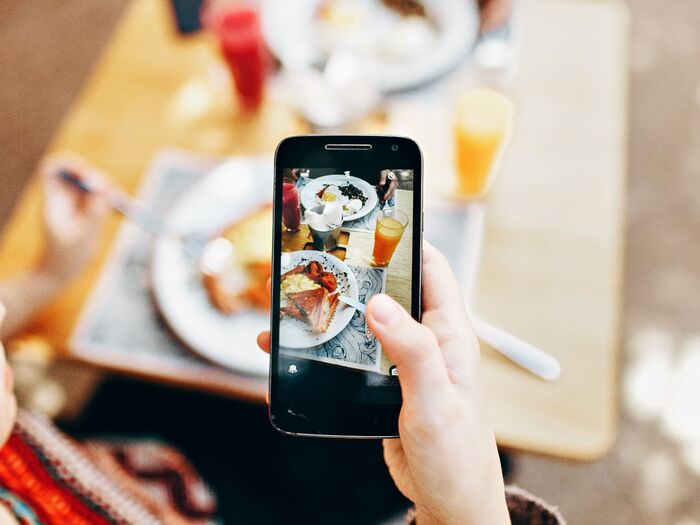
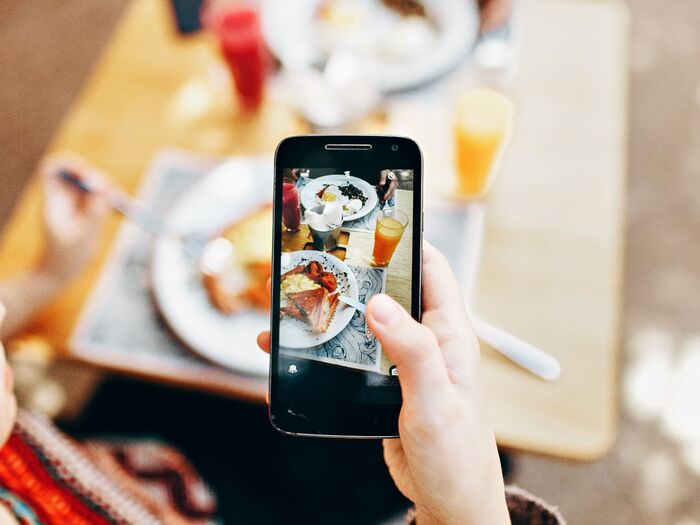
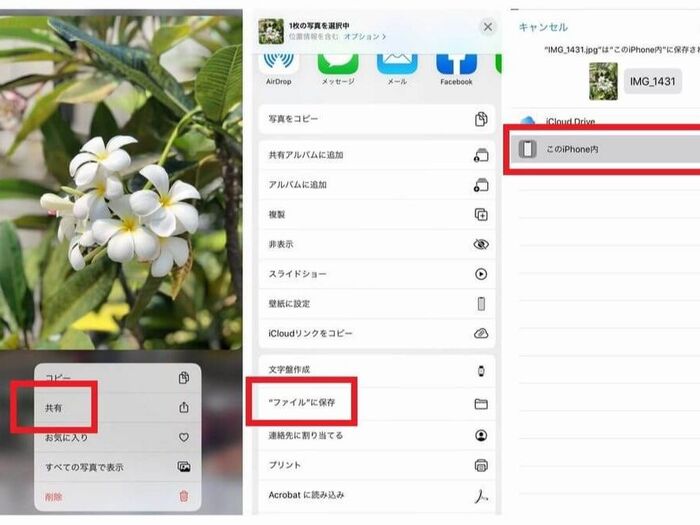
Androidならのギャラリー機能で確認することができます。iPhoneのカメラ機能では、ピクセル数や解像度、データサイズが確認できないので注意が必要。
では、iPhoneで画像サイズなどを確認するにはどうしたらよいのでしょうか?
手順は次の通り。
1.写真アプリから確認したい画像を一覧表示から長めにタップ。
2.メニューが表示されますので、「共有」をタップするとさらに詳細なメニューが表示されます。3.その中から「“ファイル”に保存」をさらにタップ。
「このiPhone内」に画像を保存。
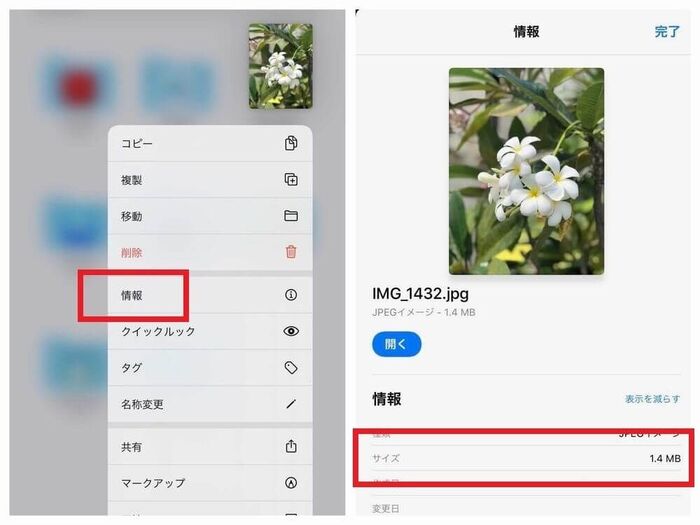
4.写真アプリを閉じ、ファイルアプリを起動。さきほど保存した場所に確認したい画像が保存されていますので、その画像を長めにタップ。
5.表示されたメニューから「情報」をタップで、画像の情報からデータ容量、ピクセル数、解像度など詳細を見ることができます。
確認後は、ファイルアプリからデータを削除でOK。そのまま残しておくと、二重に画像が保存されてしまい、その分容量を使ってしまいますのでご注意くださいね。
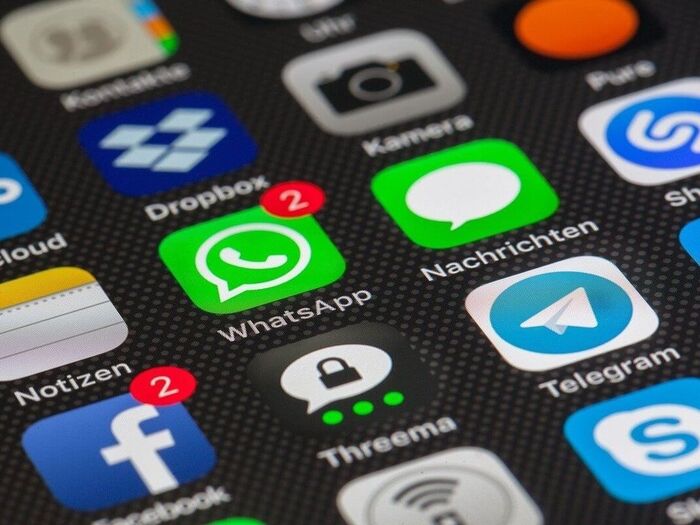
画像サイズの目安ですが、メールなどに添付する際、画像サイズは1MB以下を目安にしましょう。1MB以上のデータはエラーの原因に。1MB以下でも、小さくし過ぎなければ、ある程度の画質が確保できますので、送信先でも問題無く確認できます。
SNSは、各社の仕様に合わせたサイズで自動修正されますので、そのままアップで大丈夫です。
送信先でプリントやフォトブック作成などを行う場合は注意!
---------------------------------------------------------------
サイズを小さくしてしまうと画質が低下していますので、プリントやフォトブックで使うには適していません。プリントする場合は、一度パソコンに落としてパソコンから送信するのをおすすめします。また、その際相手がスマホの場合、受信ができない場合がありますので、PC同士でやりとりするのがよいでしょう。







